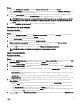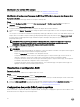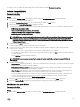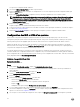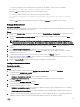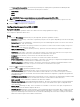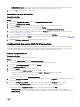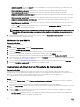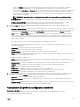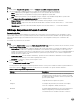Users Guide
• LUN Busy Retry Count (LUN occupé, nombre de nouvelles tentatives) : spéciez le nombre de nouvelles tentatives de
connexion que l'initiateur de démarrage iSCSI doit eectuer lorsque le LUN cible iSCSI est occupé.
3. Cliquez sur OK pour enregistrer les congurations.
Modication d'un prol NIC ou CNA
À propos de cette tâche
Pour modier un prol NIC/CNA :
Étapes
1. Dans l'utilitaire Visualiseur de système, cliquez sur Conguration des cartes réseau.
2. Sélectionnez Modier un prol existant :
3. Cliquez sur Parcourir, puis naviguez jusqu'à l'emplacement sur lequel vous avez enregistré les prols NIC.
4. Sélectionnez le prol enregistré au format .XML, puis cliquez sur Suivant.
Les cartes que vous avez congurées dans le prol s'achent dans l'écran Conguration des cartes réseau.
5. Sélectionnez la carte que vous souhaitez modier, puis cliquez sur Congurer. Pour en savoir plus sur la conguration de la
carte,voir Conguration des cartes réseau.
6. Si vous souhaitez supprimer des cartes du prol, sélectionnez la carte et cliquez sur Supprimer.
7. Vous pouvez également cliquer sur Ajouter pour ajouter une carte au prol. Pour en savoir plus, voir l'étape 4 dans Création d'un
prol NIC ou CNA.
8. Cliquez sur Enregistrer comme prol pour enregistrer le prol NIC modié.
Conguration des cartes HBA FC d'un système
Cette fonction vous permet de congurer diérents attributs des cartes HBA FC d'un système et de les enregistrer comme prol.
Les attributs disponibles pour la conguration de cartes HBA FC constituent un ensemble d'attributs statiques. Vous pouvez créer
des prols de cartes HBA FC pour un système mais les prols ne peuvent être appliqués qu'à une collection.
Création d'un prol HBA FC
À propos de cette tâche
Pour créer un prol HBA FC, eectuez les étapes suivantes :
Étapes
1. Dans l'utilitaire System Viewer, cliquez sur Conguration HBA FC.
Les options de création d'un nouveau prol ou de modication d'un prol existant s'achent.
2. Sélectionnez Créer un nouveau prol puis cliquez sur Suivant.
L'écran Conguration HBA FC s'ache.
3. Cliquez sur Ajouter pour ajouter un port de carte HBA FC.
4. Dans la boîte de dialogue Ajouter une carte, précisez les détails suivants :
• Sélectionnez l'emplacement du port de carte comme Intégré ou Mezzanine dans la liste déroulante.
• Spéciez le numéro de logement et le numéro de port.
Le port de la carte s'ajoute à l'écran Conguration HBA FC.
5. Dans l'écran Conguration HBA FC, sélectionnez un port de carte, puis cliquez sur Supprimer pour supprimer l'un des ports de
carte à partir du prol.
6. Dans l'écran Conguration HBA FC, sélectionnez un port de carte, puis cliquez sur Congurer pour le congurer.
La boîte de dialogue Paramètres de port s'ache, ce qui vous permet de congurer les attributs HBA FC.
Dans la boîte de dialogue Paramètres de port, spéciez les attributs suivants dans l'onglet FC :
• Sélectionner tout : sélectionnez ce paramètre pour sélectionner toutes les options disponibles pour la carte HBA FC.
• Vitesse de port : sélectionnez la vitesse du port dans la liste déroulante. Le nombre indique la vitesse en Gbits/s. La valeur
par défaut est Auto.
67